五年级下册信息技术课件-第14课 难忘的社会实践 电子工业版(安徽) (共18张PPT)
文档属性
| 名称 | 五年级下册信息技术课件-第14课 难忘的社会实践 电子工业版(安徽) (共18张PPT) |

|
|
| 格式 | zip | ||
| 文件大小 | 2.7MB | ||
| 资源类型 | 教案 | ||
| 版本资源 | 电子工业版 | ||
| 科目 | 信息技术(信息科技) | ||
| 更新时间 | 2019-11-26 07:48:13 | ||
图片预览

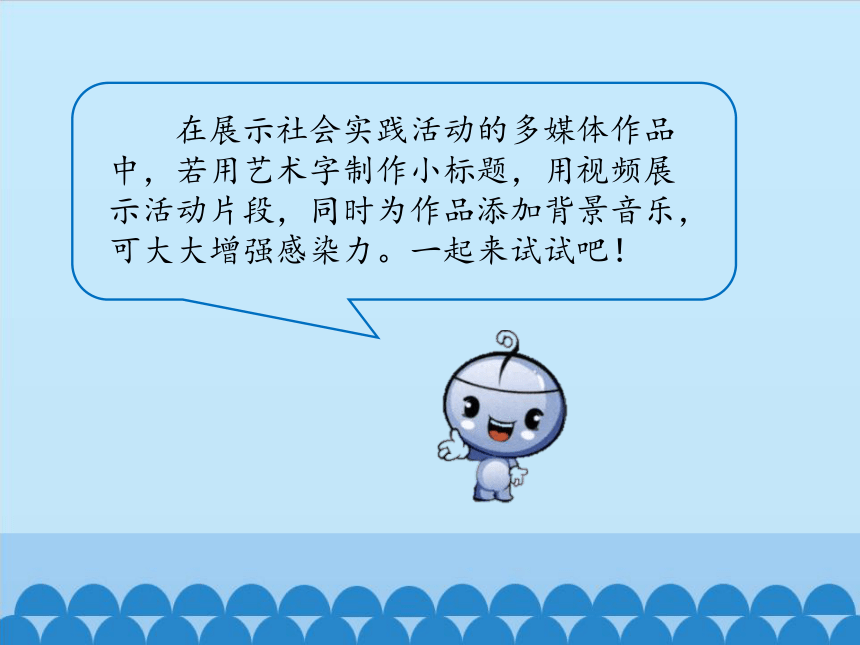
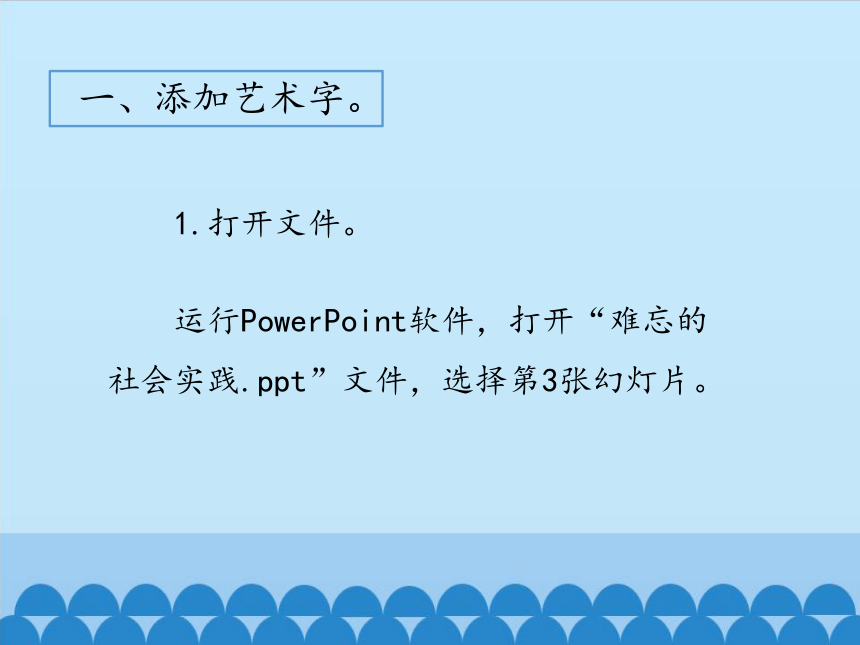
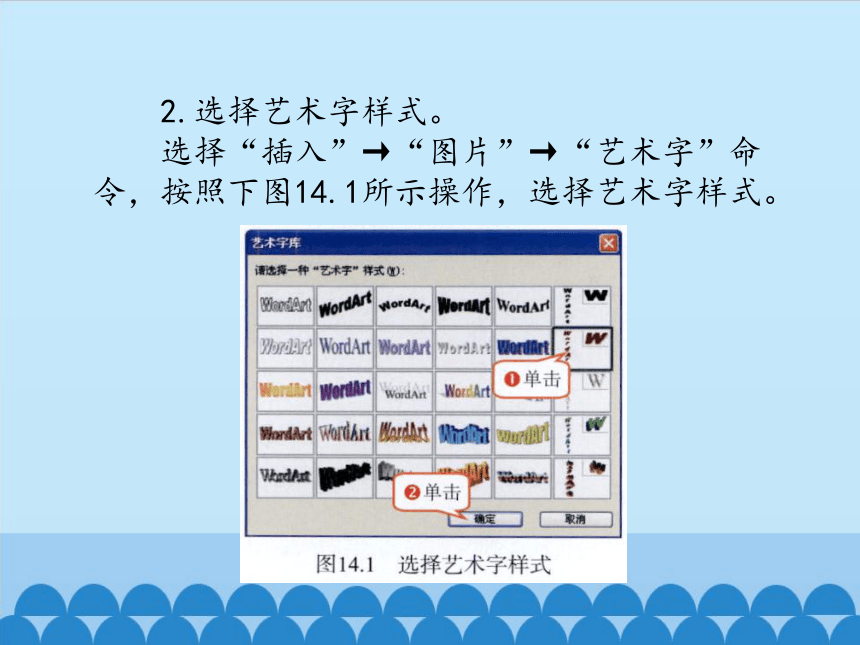
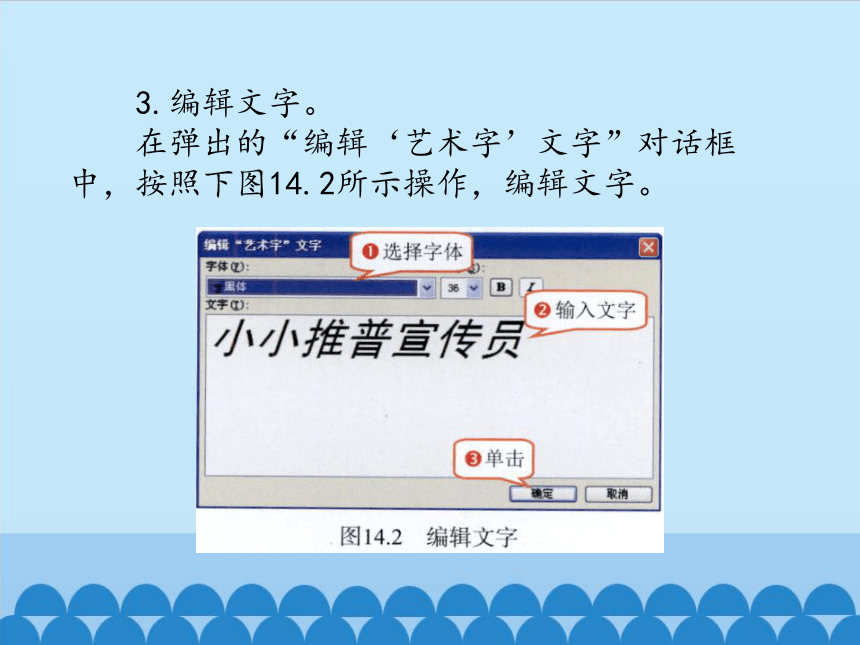


文档简介
(共18张PPT)
难忘的社会实践
在展示社会实践活动的多媒体作品中,若用艺术字制作小标题,用视频展示活动片段,同时为作品添加背景音乐,可大大增强感染力。一起来试试吧!
1.打开文件。
运行PowerPoint软件,打开“难忘的社会实践.ppt”文件,选择第3张幻灯片。
一、添加艺术字。
2.选择艺术字样式。
选择“插入”→“图片”→“艺术字”命令,按照下图14.1所示操作,选择艺术字样式。
3.编辑文字。
在弹出的“编辑‘艺术字’文字”对话框
中,按照下图14.2所示操作,编辑文字。
4.设置艺术字格式。
单击“艺术字”按钮,按照下图14.3所示操作,设置填充颜色和线条颜色分别为橙色和红色。
5.调整大小和位置。
调整艺术字大小并移至合适位置,效果如图14.4所示。
二、插入视频。
1.插入图片。
选择“插入”→“图片”→“来自文件”命令,选择“电视机”图片,调整图片大小和位置。
2.插入视频。
选择“插入”→“影片和声音”→“文件中的影片”命令,按照图14.6所示操作,插入“推广普通话”视频。
3.调整播放窗口。
按照图14.7所示操作,调整影片播放窗口的位置和大小,使其与图片中的电视机屏幕重合。
4.预览效果。
按照图14.8所示操作,播放影片,观看视频效果。
三、添加背景音乐。
1.插入声音。
选择第一张幻灯片,选择“插入”→“影片和声音”→“文件中的声音”命令,选择“背景音乐.mp3”文件,在弹出的对话框中选择播放方式为“自动”。
2.隐藏声音图标。
为不影响画面的美感,按照下图14.9所示,将声音图标拖至幻灯片外,隐藏声音图标。
3.测试声音效果。
双击声音图标,测试声音效果。
4.保存、放映作品。
将作品另存到作品文件夹中。按F5键放映幻灯片,观看作品效果。
1.“艺术字”工具栏。
通过“艺术字”工具栏,可以方便地对艺术字进行调整和美化,“艺术字”工具栏各按钮的功能如图14.13所示。
知 识 库
2.艺术字控制点。
选定艺术字后,艺术字周围会出现3种类型的控制点,拖动控制点可以调整艺术字的大小、形状和旋转角度,如图14.14所示。
艺术字、音频和视频都是为多媒体作品增色的“魔法棒”,你学会使用它们了吗?
小 结
谢 谢
难忘的社会实践
在展示社会实践活动的多媒体作品中,若用艺术字制作小标题,用视频展示活动片段,同时为作品添加背景音乐,可大大增强感染力。一起来试试吧!
1.打开文件。
运行PowerPoint软件,打开“难忘的社会实践.ppt”文件,选择第3张幻灯片。
一、添加艺术字。
2.选择艺术字样式。
选择“插入”→“图片”→“艺术字”命令,按照下图14.1所示操作,选择艺术字样式。
3.编辑文字。
在弹出的“编辑‘艺术字’文字”对话框
中,按照下图14.2所示操作,编辑文字。
4.设置艺术字格式。
单击“艺术字”按钮,按照下图14.3所示操作,设置填充颜色和线条颜色分别为橙色和红色。
5.调整大小和位置。
调整艺术字大小并移至合适位置,效果如图14.4所示。
二、插入视频。
1.插入图片。
选择“插入”→“图片”→“来自文件”命令,选择“电视机”图片,调整图片大小和位置。
2.插入视频。
选择“插入”→“影片和声音”→“文件中的影片”命令,按照图14.6所示操作,插入“推广普通话”视频。
3.调整播放窗口。
按照图14.7所示操作,调整影片播放窗口的位置和大小,使其与图片中的电视机屏幕重合。
4.预览效果。
按照图14.8所示操作,播放影片,观看视频效果。
三、添加背景音乐。
1.插入声音。
选择第一张幻灯片,选择“插入”→“影片和声音”→“文件中的声音”命令,选择“背景音乐.mp3”文件,在弹出的对话框中选择播放方式为“自动”。
2.隐藏声音图标。
为不影响画面的美感,按照下图14.9所示,将声音图标拖至幻灯片外,隐藏声音图标。
3.测试声音效果。
双击声音图标,测试声音效果。
4.保存、放映作品。
将作品另存到作品文件夹中。按F5键放映幻灯片,观看作品效果。
1.“艺术字”工具栏。
通过“艺术字”工具栏,可以方便地对艺术字进行调整和美化,“艺术字”工具栏各按钮的功能如图14.13所示。
知 识 库
2.艺术字控制点。
选定艺术字后,艺术字周围会出现3种类型的控制点,拖动控制点可以调整艺术字的大小、形状和旋转角度,如图14.14所示。
艺术字、音频和视频都是为多媒体作品增色的“魔法棒”,你学会使用它们了吗?
小 结
谢 谢
